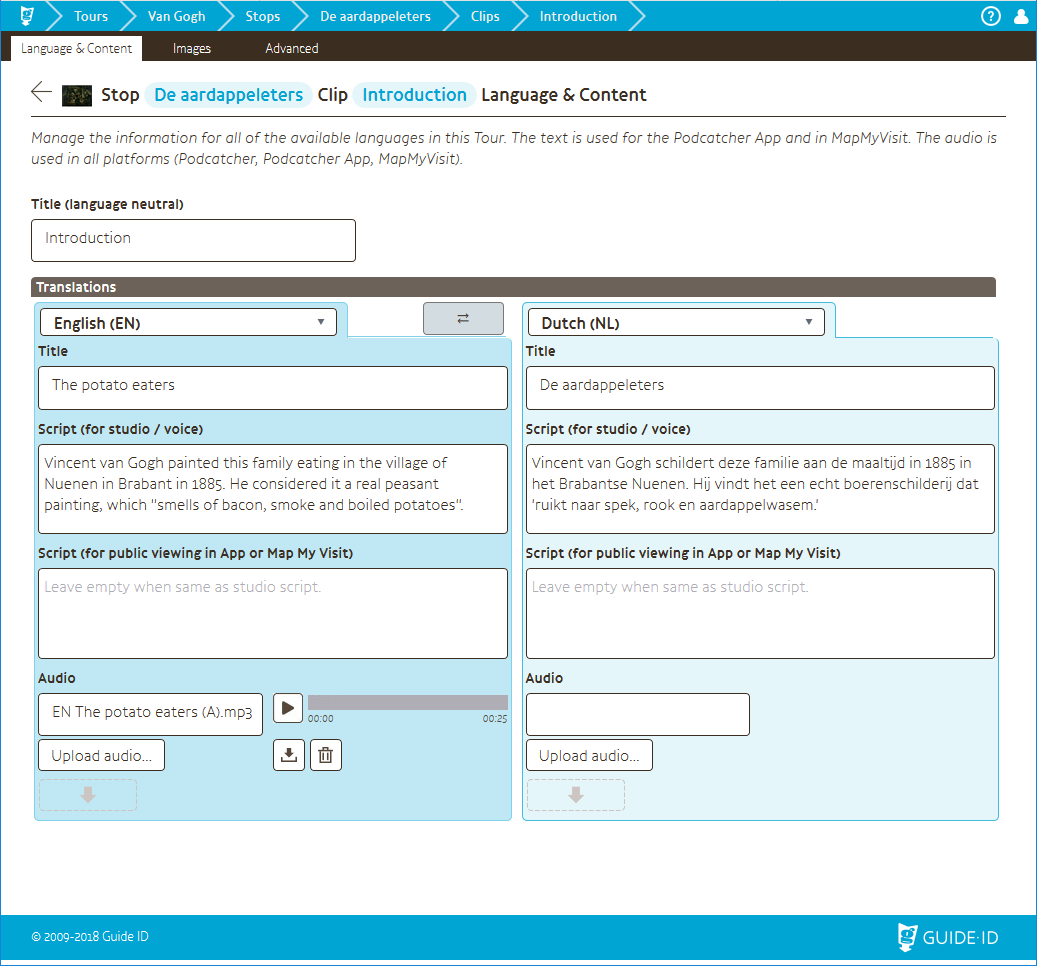Cette page est peut-être la plus importante de toutes, car c'est là que vous pouvez télécharger l'audio proprement dit.
Titre (langue neutre): Le titre du clip est utilisé dans l'éditeur de clips et dans les analyses. Il s'agit également d'une description de secours pour les titres traduits manquants pour ce clip.
Les titres et textes traduits pour le public ne sont pas pertinents pour les arrêts réservés à Podcatcher. Seules l'application Podcatcher et MapMyVisit utilisent ces informations.
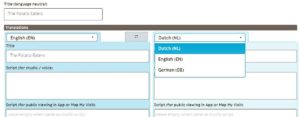 Langue : Vous pouvez sélectionner l'une des langues disponibles pour la tournée dans ce menu déroulant. S'il y a deux langues disponibles ou plus, vous verrez deux langues côte à côte.
Langue : Vous pouvez sélectionner l'une des langues disponibles pour la tournée dans ce menu déroulant. S'il y a deux langues disponibles ou plus, vous verrez deux langues côte à côte.
Titre : Nom traduit du clip. S'il n'est pas renseigné, le titre neutre en termes de langue est utilisé.
Scénario (pour studio/voix) : Ce texte est utilisé lorsque exportation de scripts. Si le script destiné à la consultation publique est vide, ce texte s'affiche à la place.
Script (pour consultation publique dans l'application ou MapMyVisit) : Il s'agit du texte qui sera affiché dans l'application Podcatcher et dans MapMyVisit. S'il n'est pas renseigné, le script du studio/voix sera utilisé à la place.
Audio : Le contenu audio du clip.
Télécharger l'audio... : Ouvre la fenêtre de sélection de fichiers de votre navigateur. Seuls les fichiers MP3 sont pris en charge. Cette option est l'alternative manuelle à l'envoi massif de fichiers audio tel que décrit dans la section cet article.
![]() : Cette icône est appelée "zone de dépôt". Faites glisser les fichiers audio de votre bureau (ou de tout autre dossier de votre ordinateur) vers cette zone pour les télécharger.
: Cette icône est appelée "zone de dépôt". Faites glisser les fichiers audio de votre bureau (ou de tout autre dossier de votre ordinateur) vers cette zone pour les télécharger.
![]() : Lire le fragment audio. La barre grise représente la position dans le clip. Vous pouvez cliquer sur cette barre pour passer à cette position.
: Lire le fragment audio. La barre grise représente la position dans le clip. Vous pouvez cliquer sur cette barre pour passer à cette position.
![]() : Télécharger le fichier audio original.
: Télécharger le fichier audio original.
![]() : Effacer le contenu audio.
: Effacer le contenu audio.